飞时达计算原理
飞时达土方计算操作教程

I
3.1 【功能简介】 ........................................................................................................ 22 3.2 【确定计算范围】 ................................................................................................ 22 3.3 【自动布置方格网】 ............................................................................................ 23 3.4 【方格网编辑】 .................................................................................................... 24 3.5 【采集自然标高】 ................................................................................................ 26 3.6 【确定设计标高】 ................................................................................................ 26
飞时达土方计算原理

飞时达土方计算原理一、三角网法今天来说说,三角网土方计算公式,虽然三角网法计算土石方量在实际工程中用的不多,但是用的不多,不代表用不到,用到的话,肯定要了解具体的三角网土方计算原理,也就是计算公式了。
三角网土方计算公式在下文会详细解释。
三角网法是通过生成不规则三角网,使整个计算土石方的地形形成了由三角锥组成的集合(图1)。
并根据给定设计高程确定零平面。
方格网法是通过生成多边形方格网,将每个方格划分成多个三角锥,所有三角锥土方量之和即为该方格的土方量。
把这些三角形分为两种情况:一种是全挖方或全填方(图2),另一种是既有挖方又有填方(图3)。
然后根据数学公式将每个不规则三角形的体积计算出来,以“+”表示填方,以“-”表示挖方。
最后,分别统计体积为“+”和体积为“-”的形体的体积总和,这样“-”的体积总和就是该地形的挖方数,“+”的体积总和就是该地形的填方数。
二、方格网法其实,我已经在前面写过飞时达土方计算网格法计算公式了,但是有的客户对这个公式还不怎么理解?今天老付就对这个公式做个详细的计算过程,希望大家一定要看好。
下面就请看飞时达网格法计算公式计算全过程。
飞时达土方计算软件采用双向切分三棱锥平均值计算土方量。
希望大家好好对照方格网计算公式,手工计算和我们软件计算,好好对比下,计算出来结果是一样的。
根据各角点施工高度的不同,零线(即方格边上施工高度为零、不填不挖的点的连线)可能将三角形划分为两种情况:三角形全部为挖方或全部为填方以及部分挖方和部分填方。
注:更详细计算方法可参见《建筑施工》(第三版)P11~13页1、全填全挖的计算公式:V=[a2*(h1+h2+h3)]/6a:指方格的边长h1 h2 h3值的三角形的各点的施工高度。
举例:下面是一个全填方的网格(20*20),请看软件详细的计算过程:第一种对角线第一种对角线的情况:V1=[202*(6.61+5.84+10.88)]/6 =1555.3333333333V2=[202*(10.62+5.84+10.88)]/6 =1822.666 666总量:3377.9999999第二种对角线第二种对角线的情况:V1=[202*(6.61+5.84+10.62)]/6 =1538V2=[202*(10.62+6.61+10.88)]/6 =1 874总量:3412【第一种情况+第二种情况】/ 2 =(3378+3412)/2=3395 (正好和网格里的对上了)全挖的情况和全填的情况是一样的计算过程。
飞时达土方计算原理

飞时达土方计算原理一、三角网法今天来说说,三角网土方计算公式,虽然三角网法计算土石方量在实际工程中用的不多,但是用的不多,不代表用不到,用到的话,肯定要了解具体的三角网土方计算原理,也就是计算公式了。
三角网土方计算公式在下文会详细解释。
三角网法是通过生成不规则三角网,使整个计算土石方的地形形成了由三角锥组成的集合(图1)。
并根据给定设计高程确定零平面。
方格网法是通过生成多边形方格网,将每个方格划分成多个三角锥,所有三角锥土方量之和即为该方格的土方量。
把这些三角形分为两种情况:一种是全挖方或全填方(图2),另一种是既有挖方又有填方(图3)。
然后根据数学公式将每个不规则三角形的体积计算出来,以“+”表示填方,以“-”表示挖方。
最后,分别统计体积为“+”和体积为“-”的形体的体积总和,这样“-”的体积总和就是该地形内的挖方数,“+”的体积总和就是该地形内的填方数。
二、方格网法其实,我已经在前面写过飞时达土方计算网格法计算公式了,但是有的客户对这个公式还不怎么理解?今天老付就对这个公式做个详细的计算过程,希望大家一定要看好。
下面就请看飞时达网格法计算公式计算全过程。
飞时达土方计算软件采用双向切分三棱锥平均值计算土方量。
希望大家好好对照方格网计算公式,手工计算和我们软件计算,好好对比下,计算出来结果是一样的。
根据各角点施工高度的不同,零线(即方格边上施工高度为零、不填不挖的点的连线)可能将三角形划分为两种情况:三角形全部为挖方或全部为填方以及部分挖方和部分填方。
注:更详细计算方法可参见《建筑施工》(第三版)P11~13页1、全填全挖的计算公式:V=[a2*(h1+h2+h3)]/6a:指方格的边长h1 h2 h3 值的三角形的各点的施工高度。
举例:下面是一个全填方的网格(20*20),请看软件详细的计算过程:第一种对角线第一种对角线的情况:V1=[202*(6.61+5.84+10.88)]/6 =1555.3333333 333V2=[202*(10.62+5.84+10.88)]/6 =1822.666666总量:3377.9999999第二种对角线第二种对角线的情况:V1=[202*(6.61+5.84+10.62)]/6 =1538V2=[202*(10.62+6.61+10.88)]/6 =1874总量:3412【第一种情况+第二种情况】/ 2 =(3378+3412)/2=3395 (正好和网格里的对上了)全挖的情况和全填的情况是一样的计算过程。
飞时达横断面数据格式 -回复

飞时达横断面数据格式-回复什么是飞时达横断面数据格式?飞时达横断面数据格式(FSTDP)是一种用于记录和分析航空器在飞行过程中飞行性能的数据格式。
它可以捕捉飞行器的位置、速度、姿态、加速度等重要信息,并以二进制形式存储。
该数据格式的主要目的是为航空工程师、飞行员和飞行研究人员提供可靠的数据支持,以便他们对飞行器的性能进行分析和改进。
飞时达横断面数据格式有助于对飞行器的稳定性、操纵性和安全性进行评估。
它可以提供关键的数据来评估飞行器在不同飞行模式和条件下的性能,并帮助设计师和工程师改进飞行器性能,使其更具安全性和可操作性。
在飞时达横断面数据格式中,重要的参数包括飞行器的位置、姿态、速度、加速度等。
这些参数通过传感器和计算系统实时获取,并以特定的格式存储在飞行数据记录器中。
该格式的结构和字段定义经过精心设计,以确保数据的准确性和可靠性。
飞时达横断面数据格式的设计基于航空工程师对飞行器性能研究的需求。
通过记录和分析这些数据,工程师可以评估飞行器在不同飞行阶段的飞行性能。
例如,他们可以使用这些数据来了解飞行器在起飞、爬升、巡航、下降和着陆过程中的性能表现以及发动机的工作状况。
使用飞时达横断面数据格式,飞行员和研究人员可以对飞行过程中的关键事件进行分析。
例如,他们可以研究飞行器在遇到气象条件变化、机械故障或其他突发情况下的性能表现。
这些分析有助于改进飞行操作规程,并提供有关飞行器性能改进的建议。
飞时达横断面数据格式还可以用于对飞行器进行校准和验证。
通过与实际飞行器的性能进行比较,可以验证飞行模拟器和计算模型的准确性。
这种校准和验证可以增加对飞行器性能评估和改进的信心,并提高飞行安全。
总之,飞时达横断面数据格式是一种用于记录和分析飞行器性能的数据格式。
它提供了有关飞行器的位置、速度、姿态、加速度等关键信息,并为航空工程师、飞行员和研究人员提供了可靠的数据支持。
该数据格式对于改进飞行器性能、提高飞行安全和优化飞行操作规程至关重要。
飞时达土方计算原理

飞时达土方计算原理一、三角网法今天来说说,三角网土方计算公式,虽然三角网法计算土石方量在实际工程中用的不多,但是用的不多,不代表用不到,用到的话,肯定要了解具体的三角网土方计算原理,也就是计算公式了。
三角网土方计算公式在下文会详细解释。
三角网法是通过生成不规则三角网,使整个计算土石方的地形形成了由三角锥组成的集合(图1)。
并根据给定设计高程确定零平面。
方格网法是通过生成多边形方格网,将每个方格划分成多个三角锥,所有三角锥土方量之和即为该方格的土方量。
把这些三角形分为两种情况:一种是全挖方或全填方(图2),另一种是既有挖方又有填方(图3)。
然后根据数学公式将每个不规则三角形的体积计算出来,以“+”表示填方,以“-”表示挖方。
最后,分别统计体积为“+”和体积为“-”的形体的体积总和,这样“-”的体积总和就是该地形内的挖方数,“+”的体积总和就是该地形内的填方数。
二、方格网法其实,我已经在前面写过飞时达土方计算网格法计算公式了,但是有的客户对这个公式还不怎么理解?今天老付就对这个公式做个详细的计算过程,希望大家一定要看好。
下面就请看飞时达网格法计算公式计算全过程。
飞时达土方计算软件采用双向切分三棱锥平均值计算土方量。
希望大家好好对照方格网计算公式,手工计算和我们软件计算,好好对比下,计算出来结果是一样的。
根据各角点施工高度的不同,零线(即方格边上施工高度为零、不填不挖的点的连线)可能将三角形划分为两种情况:三角形全部为挖方或全部为填方以及部分挖方和部分填方。
注:更详细计算方法可参见《建筑施工》(第三版)P11~13页1、全填全挖的计算公式:V=[a2*(h1+h2+h3)]/6a:指方格的边长h1 h2 h3 值的三角形的各点的施工高度。
举例:下面是一个全填方的网格(20*20),请看软件详细的计算过程:第一种对角线第一种对角线的情况:V1=[202*(6.61+5.84+10.88)]/6 =1555.3333333 333V2=[202*(10.62+5.84+10.88)]/6 =1822.666666总量:3377.9999999第二种对角线第二种对角线的情况:V1=[202*(6.61+5.84+10.62)]/6 =1538V2=[202*(10.62+6.61+10.88)]/6 =1874总量:3412【第一种情况+第二种情况】/ 2 =(3378+3412)/2=3395 (正好和网格里的对上了)全挖的情况和全填的情况是一样的计算过程。
计算不规则形状的体积

1.在CAD里面怎么查看不规则的面积?比如园林绿化的小山,怎么计算体积?最佳答案:你先用多线段将要测得不规则地块沿边线闭合后,选取闭合后的多线段,输入英文list后按回车建就出来不规则地块的面积了。
至于体积,你可以用方格网法。
2.怎么用CAD算不规则形状的体积?首先,cad是无法计算体积的,你问的应该是面积。
一般常用的是用pl线画出范围,然后,选中li(list命令)显示相关信息,面积和周长等参数对于简单的规则图形,aa(area面积命令)也可以用,但对于复杂的不规则形状,若锚点过多,aa命令容易出错。
所以建议用li命令。
li命令只能在完整地单条pl线中才能生成面积和周长等相关参数。
这里就涉及到合并pl线的问题,用到命令pe,选择多段线,然后j,合并多段线。
另外你也可以用bo命令,检测生成面域。
如果能检测到,生成pl线后,也能自动显示面积等参数。
3.建筑工程里算土方体积的方格网法的原理及运算程序是什么?哪位学建筑的仁兄可否具体讲解一下?在确定好的设计场地标高时画好繁荣方格网上进行计算:首先把场地上方格网角点的自然标高与设计标高分别标注在方格角点上(这一步应在设计场地设计标高后完成)。
那么场地上设计标高与自然标的差值,即为各角点的施工高度(挖或填),并习惯以“+”表示填方,以“-”表示挖方。
施工高度有了以后,一般也填在各角点上,然后就可以计算每一个方格的挖、填土量,并计算场地边坡的土方量。
最后将填方区域和挖方区域内的所有土方量以及边坡的土方量进行汇总,就得到了场地上总的场地平整土方量。
4.飞时达方格网法土方计算采用三角棱柱体法计算土方量(其实,也不单单是飞时达软件,这个原理也是国家的发布的教材上的,可以查找下相关书籍)。
三角棱柱体法的计算公式是根据立体几何体积计算公式推导出来的,公式严密,计算结果精确。
(以前是采用四棱柱法,计算出每个四棱柱体积,从而将所有四棱柱的体积汇总得到总的土方量。
在传统的方格网计算中,土方量的计算精度不高。
就以飞时达土方软件方格网法讲解其步骤

7 、绘制土方零线。
8 、计算土方量:使用【计算方格网土方量】功能来计算土方量,计算时可以设置是否考虑松散系数。
9 、汇总土方量:最后用【土方行列汇总】和【土方量统计表】来统计土方量。
如何计算土方量呢?你关键要了解大概的步骤,这里有个初级方格网法计算土方演示教程,不单单是飞时达土方软件了,其他的方格网法土方软件,计算步骤流程也都差不多
4 、采集自然标高:使用【采集自然标高】功能采集出每一个方格点的自然标高。
5 、设计标高:设计标高可以采用【自动优化】、【标高采集】或【直接输入】来获得。
6 、如果要进行边坡土方量的计算,可以使用【单级边坡】、【多级边坡】功能进行边坡的绘制。
就以飞时达土方软件方格网法讲解其步骤,方格网法主要适用于地形变化连续的地形情况,方格网法计算土方量,其操作流程一般分为以下几步:
பைடு நூலகம்
1、输入地形图:首先要有数字化的地形图(有三维标高),如果等高线没有三维高程,可以使用【原始数据】→【地形数据】→【数据转换】→【无高程等高线转换】功能来输入三维标高,如果离散点只是文字,可以使用【原始数据】→【地形数据】→【数据转换】→【高程点转换】功能将文字转成离散点。然后使用【原始数据】→【地形数据】→【等高线离散】将等高线离散化。
2 、确定计算范围:使用【绘制区域】绘制出要计算土方的区域范围,使用【划分区块】功能将区域划分为一个或多个区块。
3 、布置方格网:使用【自动布置方格网】绘制出方格网。方格网的大小可以自己输入,角度可以自由设置,布置后可通过【方格网编辑】中的功能对方格进行调整。
飞时达土方软件土方计算 ppt课件
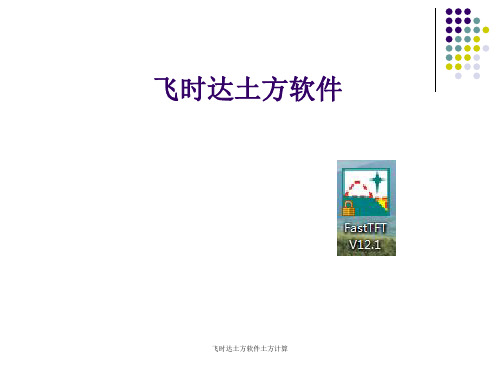
三、设计测绘采集
(设计竖向图必须和原始测绘具有相同的坐标,不能移动位置)
1、分析竖向图,全局把握 2、采集等高线标高
(原始数据——设计数据——等高线——无高程等高线转换)
3、采集特征线标高
(原始数据——设计数据——特征线——一般特征线绘制——选已有线——采样点输入)
4、另存一份,然后离散
等高线采集
(原始数据——地形数据——数据转换——有高程等——地形数据——特征线/等高线离散(最大间距5米))
离散检查(离散点检查(原始数据——地形数据—— 离散点检查)、自然标高点计
算(三维场地——自然标高点计算)、自然三角面模生成(三维场地——自然三角面 模生成——三维视图——着色))
飞时达土方软件土方计算
二、原始测绘采集
(结合现场照片,注意拿到的最好是最原始的测绘,绝对不能移动位置)
1、检查原始测绘是否有影响计算的点 (桥、建筑屋顶)
2、采集
高程点转换(原始数据——地形数据——数据转换——高程点转换)
特征线采集 注意补线(陡坎、缺水深),非常重要
(原始数据——地形数据——特征线——一般特征线绘制——选已有线——采样点输入)
飞时达土方软件
飞时达土方软件土方计算
总体思路
1、读懂测绘图 2、原始测绘采集 3、设计竖向采集 4、布置网格 5、计算土石方量 6、检查
飞时达土方软件土方计算
一、读懂测绘图
DGX 等高线 DLSS 道路设施 DMTZ 地貌土质 GCD 高程点 SXSS 水系设施 ZBTZ 植被特征 DLDW 独立地物 GXYZ 管线垣栅
飞时达土方软件土方计算
五、检查
1、检查检查土方量的大小是否符合实际 2、查验每一个网格标高是否符合实际
飞时达土方软件土方计算

飞时达土方软件
总体思路
1、读懂测绘图 2、原始测绘采集 3、设计竖向采集 4、布置网格 5、计算土石方量 6、检查
一、读懂测绘图
DGX 等高线 DLSS 道路设施 DMTZ 地貌土质 GCD 高程点 SXSS 水系设施 ZBTZ 植被特征 DLDW 独立地物 GXYZ 管线垣栅
三、设计测绘采集
(设计竖向图必须和原始测绘具有相同的坐标,不能移动位置)
1、分析竖向图,全局把握 2、采集等高线标高
(原始数据——设计数据——等高线——无高程等高线转换)
3、采集特征线标高
(原始数据——设计数据——特征线——一般特征线绘制——选已有线——采样点输入)
4、另存一份,然后离散
(原始数据——设计数据——特征线/等高线离散(最大间距5米))
等高线采集
(原始数据——地形数据——数据转换——有高程等高线转换)
另存一份,然后离散
(原始数据——地形数据——特征线/等高线离散(最大间距5米))
离散检查(离散点检查(原始数据——地形数据—— 离散点检查)、自然标高点计
算(三维场地——自然标高点计算)、自然三角面模生成(三维场地——自然三角面 模生成——三维视图——着色))
5、离散检查(控制点检查(原始数据——设计数据—— 控制点检查)、设计标高点计
算(三维场地——设计标高点计算)、设计 三角面模生成(三维场地——设计三角面 模生成——三维视图——着色)
四、土石方量计算(方格网法)
1、整合原始测绘和设计竖向(ctrl+c,粘贴到原坐标) 2、确定计算范围(圈的范围必须在设计竖向和原始竖向范围内) (方格网法——确定计算范围——绘制区域) 3、布置方格网(方格网法——自动布置方格网) 4、采集自然标高(方格网法——采集自然标高) 5、采集设计标高(方格网法——确定设计标高——采集设计标高) 6、绘制土方零线(方格网法——绘制土方零线) 7、计算土石方量(方格网法——计算土石方量(忽略松散系数)) 8、土方量统计表绘制(方格网法——土方量统计表)
【最新+免费】飞时达土方计算操作教程

【最新编排】---------------------------------------------------------------------------------------------------------------------- 前言《飞时达土方计算软件》FastTFT是杭州飞时达软件有限公司于1997年推出地专业土石方工程量计算与施工图绘制软件,广泛适用于城市规划与工厂总图地场地竖向设计、市政道路设计地土石方平衡、园林景观设计地场地改造、农业工程中地农田与土地规整、水利设计部门地河道堤坝设计计算等.针对各种复杂地形地貌情况以及场地实际设计要求,软件提供了方格网法、三角网法、断面法、块面法等多种土方量计算方法,对于土方挖填量结果可以进行分区域调配优化,解决就地土方平衡要求.软件可以根据原始地形图上地标高离散点或等高线自动采集原始标高;根据场地情况及土方平衡要求优化计算出场地设计标高;根据运距及运量最小地原则自动确定土方调配方案,软件可以自动生成场地三维模型以及场地断面图,直观表达设计成果.软件将自动计算和交互计算有机结合,计算精确、操作简单、符合工程设计思路,使用本软件可以成倍提高设计效率.FastTFT软件推出以来,以其强大地功能、良好地售后服务,已成为国内应用最广泛地土石方计算软件,在同类软件中始终保持领先地位.本手册简要介绍了 FastTFT地功能及使用方法,从安装、配置到具体操作,叙述简捷,语言通俗,易于掌握.由于本公司致力于软件地升级完善,不断推陈出新,因此,可能出现软件与本手册不相-致地地方,届时,请查阅软件地在线帮助.竭诚欢迎广大用户对 FastTFT提出宝贵地意见及建议,我们将对软件不断升级完善,让您地工作"更快、更好、更轻松"!目录第-章软件地安装运行................................................................................ .................... 11.1【软件地环境需求】................................................................................ .............. 21.2【软件地安装】................................................................................ ...................... 21.2.1【单机版安装指南】................................................................................ .. 21.2.2【网络版安装指南】................................................................................ .. 21.3【软件地运行】................................................................................ . (5)1.4【软件地自动升级】................................................................................ .. (5)1.5【土方计算常规操作步骤】................................................................................ .. 7第二章原始数据地录入和转换................................................................................ .. (9)2.1【功能简介】................................................................................ ........................ 102.2【地形地转换】................................................................................ .................... 102.3【地形地输入】................................................................................ .................... 112.3.1【地形离散点地输入】............................................................................ 112.3.2【地形钻孔点地输入】............................................................................122.3.3【地形等高线地输入】............................................................................132.3.4【地形特征线地输入】............................................................................132.4【特征线地编辑】................................................................................ ................ 152.5【地形等高线、特征线离散】............................................................................152.6【高程转负值】................................................................................ .................... 152.7【地形离散点检查】............................................................................................ 152.8【地形等高线检查】................................................................................ ............ 162.9【地形标高数据源设置】................................................................................ ....162.10【设计控制点地输入转换】..............................................................................172.11【设计等高线地输入转换】..............................................................................182.12【设计特征线地输入编辑】..............................................................................182.13【设计等高线、特征线地离散】......................................................................192.14【设计控制点地检查】................................................................................ ......202.15【设计等高线检查】................................................................................ .......... 202.16【设计标高数据源设置】..................................................................................20第三章方格网法计算土方量................................................................................ .......... 213.1【功能简介】................................................................................ ........................ 223.2【确定计算范围】................................................................................ ................ 223.3【自动布置方格网】................................................................................ ............ 233.4【方格网编辑】................................................................................ .................... 243.5【采集自然标高】................................................................................ ................ 263.6【确定设计标高】................................................................................ ................ 263.6.1【自动采集设计标高】............................................................................263.6.2【设计标高自动优化】............................................................................273.6.3【直接输入设计标高】 (30)3.7【标高点调整】................................................................................ .................... 313.8【采集土层厚度】................................................................................ ................ 323.9【边界放坡】................................................................................ ........................ 323.9.1【单级放坡】................................................................................ ............ 323.9.2【多级放坡】................................................................................ (37)3.9.3【删除边坡】................................................................................ (39)3.9.4【计算起始放坡线】................................................................................403.10【计算土石方量】................................................................................ .. (40)第四章三角网法计算土方................................................................................ .............. 414.1【功能简介】................................................................................ ........................ 424.2【确定计算范围】................................................................................ ................ 424.3【自动布置三角网】................................................................................ (43)4.4【三角网地编辑】................................................................................ . (44)4.4.1【内插三角网】................................................................................ .. (44)4.4.2【调整三角网】................................................................................ .. (44)4.4.3【删除三角形】................................................................................ .. (44)4.4.4【调整三角点位置】................................................................................454.5【采集自然标高】................................................................................ . (45)4.6【确定设计标高】................................................................................ . (45)4.6.1【采集设计标高】................................................................................ . (45)4.6.2【优化设计标高】................................................................................ . (46)4.6.3【输入设计标高】................................................................................ . (46)4.7【逐点输入标高】................................................................................ . (47)4.8【绘制零线】................................................................................ (47)4.9【计算土方量】................................................................................ .. (47)4.10【土方量统计表】................................................................................ .. (49)4.11【绘制平土剖面图】................................................................................ . (49)第五章田块法计算土方................................................................................ .................. 515.1【功能简介】................................................................................ ........................ 525.2【构造自然田块】................................................................错误!未定义书签.5.3【确定计算范围】................................................................................ ................ 525.4【绘制划分田块】................................................................................ . (53)5.5【确定田块设计标高】................................................................................ .. (53)5.5.1【优化田块标高】................................................................................ . (53)5.5.2【输入田块标高】................................................................................ . (53)5.6【计算田块土方量】................................................................................ (54)5.7【统计田块土方表】................................................................................ (54)5.8【田块土方标注】................................................................................ . (54)5.9【田块土方调配】................................................................................ . (54)第六章断面法计算土方................................................................................ (55)6.1【功能简介】................................................................................ (56)6.2【确定计算范围】................................................................................ . (56)6.3【布置断面线】................................................................................ .. (57)6.4【断面线地编辑】................................................................................ . (58)6.4.1【删除断面线】................................................................................ .. (58)6.4.2【调整采点间距】................................................................................ . (58)6.4.3【插入断面线】................................................................................ .. (58)6.4.4【插入断面点】................................................................................ .. (58)6.4.5【移动断面点】................................................................................ .. (59)6.5【采集自然标高】................................................................................ . (59)6.6【确定设计标高】................................................................................ . (59)6.6.1【采集设计标高】................................................................................ . (59)6.6.2【输入设计标高】................................................................................ . (60)6.7【逐点输入标高】................................................................................ ................ 616.8【绘制边坡】................................................................................ ........................ 61III6.9【绘制断面】................................................................................ (63)6.10【断面法计算中心】................................................................................ . (64)第七章地层土方量计算................................................................................ .. (79)7.1【功能简介】................................................................................ (80)7.2【钻孔数据地录入】................................................................................ (80)7.3【岩土名称地录入】................................................................................ ............ 817.4【确定计算范围】................................................................................ ................ 827.5【自动布置三角网】................................................................................ ............ 827.6【三角网地编辑】................................................................................ . (83)7.6.1【内插三角形】................................................................................ .. (83)7.6.2【删除三角形】................................................................................ .. (83)7.7【采集各层厚度】................................................................................ . (83)7.8【计算各层土方量】................................................................................ (83)7.9【绘制土层断面图】................................................................................ (84)7.10【最大层数设置】................................................................................ .. (84)第八章三维场地................................................................................ .. (85)8.1【功能简介】................................................................................ (86)8.2【自然三角面模型地生成】................................................................................868.3【自然地形分析】................................................................................ . (86)8.3.1【高程填充分析】................................................................................ . (86)8.3.2【坡度填充分析】................................................................................ . (87)8.3.3【坡向填充分析】................................................................................ . (88)8.3.4【区域综合分析】................................................................................ . (88)8.3.5【土方量估算】................................................................................ .. (89)8.3.6【删除辅助实体】................................................................................ . (89)8.4【设计三角面模型生成】................................................................................ . (89)8.5【平土三角面模型生成】................................................................................ . (89)8.6【自然面设计面合并】................................................................................ .. (89)8.7【自然面平土面合并】................................................................................ .. (90)8.8【三角模型地编辑】................................................................................ (90)8.8.1【三角面平整】................................................................................ .. (90)8.8.2【三角面简化】................................................................................ .. (90)8.8.3【三角面切割】................................................................................ (90)8.8.4【三角面内裁减】................................................................................ . (90)8.8.5【三角面外裁减】................................................................................ ....918.8.6【网格高程缩放】................................................................................ ....918.8.7【网格高程还原】................................................................................ ....918.8.8【自然面加底座、设计面加底座】........................................................918.9【自然标高计算刷新、设计标高计算刷新】....................................................918.10【任意点自然高程计算、任意点设计高程计算】...........................................928.11【自然剖面图绘制】................................................................................ .......... 928.12【设计剖面图绘制】................................................................................ . (93)8.13【自然等高线生成】................................................................................ . (93)8.14【设计等高线生成】................................................................................ . (93)8.15【自然四角面模型生成、设计四角面模型生成】 (94)8.16【整体土方计算】................................................................................ .. (94)第九章土方调配................................................................................ (95)9.1【功能简介】................................................................................ (96)9.2【获取区块数据】................................................................................ . (96)9.3【编辑区块数据】................................................................................ . (96)9.4【土方调配】................................................................................ (96)第十章设置和出图................................................................................ .. (99)10.1【功能简介】................................................................................ .................... 10010.2【查询土方标高】................................................................................ ............ 10010.3【调整标高标注位置】................................................................................ .... 10010.4【检查方格点标高】................................................................................ ........ 10010.5【土方显示控制】................................................................................ 010.6【设置小数位数】................................................................................ 010.7【绘制标高图例】................................................................................ 010.8【土方工程平衡表】................................................................................ .. 010.9【大坐标图处理】................................................................................ 0第十-章辅助工具................................................................................ ........................ 10311.1【功能简介】................................................................................ .................... 10411.2【标注XY坐标】................................................................................ .............. 10411.3【标注AB坐标】................................................................................ .............. 10511.4【线坐标标注】................................................................................ ................ 10511.5【标注刷新】................................................................................ .................... 10511.6【标注移动】................................................................................ .................... 10511.7【标注缩放】................................................................................ .................... 10511.8【计算XY、AB坐标】................................................................................ ...... 10511.9【标注坐标系公式】................................................................................ ........ 10611.10【填充生成多边形】................................................................................ ...... 10611.11【色块转多边形】................................................................................ .......... 10611.12【提取实体参数】................................................................................ .......... 10611.13【改实体颜色】................................................................................ .............. 10711.14【Z坐标降为零】................................................................................ ........... 10711.15【图层工具】................................................................................ .................. 10711.16【文字工具】................................................................................ .................. 10711.17【统计工具】................................................................................ .................. 10811.18【块组工具】................................................................................ .................. 10811.19【线工具】................................................................................ ...................... 10911.20【选择编辑工具】................................................................................ .......... 10911.21【图形缩放】................................................................................ .................. 11011.22【绘制表格】................................................................................ .................. 11011.23【绘图状态...】................................................................................ .............. 110第十二章常见问题解答................................................................................ ................ 1111、提示"获取软件使用许可证失败"怎么办?.................................................... 1122、遇到池塘等突变地形如何处理?....................................................................... 1123、在区块内出现自然陡坎或挡土墙如何处理?.................................................... 1134、区域和区块有何区别?................................................................................ ....... 1135、划分区块地原则是什么?................................................................................ ... 1136、区块错误如何删除?................................................................................ ........... 1137、如何删除方格网?................................................................................ ............... 1138、对于计算区域中有部分地形不参与计算时(即存在孤岛地情况)该如何处理?................................................................................ ............................................ 1149、如何修改自然标高和设计标高?....................................................................... 11410、何时用采集设计标高、何时用优化设计标高、何时用输入设计标高?...... 11411、为什么软件计算地方格土方量与手工计算地有误差?.................................. 11412、已经完成土方量计算但个别方格要调整怎么办?.......................................... 11513、优化设计标高有什么用?................................................................................. 11514、当方格点地标高字符重合时如何处理?.......................................................... 11515、计算边坡土方量时弹出地计算数据是否包含了方格地土方量?.................. 11516、如何进行多级放坡?................................................................................ ......... 115VII第-章软件地安装运行本章主要内容包括:..软件地环境需求..软件地安装..软件地运行..软件地在线升级..土方计算地常规操作步骤第-章软件地安装运行11.1【软件地环境需求】硬件环境:无特殊要求,目前地电脑配置-般都能正常安装软件环境:操作系统:windows XP及以上版本ACAD平台: AutoCAD2004~2009(中文版或英文版)1.2【软件地安装】FastTFT V10.2地安装过程不需要 AutoCAD平台地支持,所以 FastTFT V10.2与 AutoCAD地安装没有先后顺序,当 ACAD平台发生改变时,直接安装 ACAD平台,无需再次安装FastTFT V10.2.1.2.1【单机版安装指南】打开 FastTFT V10.2地安装程序,运行【Setup.exe】文件,程序将开始安装FastTFT V10.2,安装过程按照提示-步-步完成即可.安装完成后,将单机锁插好,直接运行桌面上地 FastTFT V10.2快捷方式启动FastTFT V10.2,如果软件锁已经完成授权则程序直接进入绘图界面;如果软件锁没有授权,则弹出"飞时达软件注册"对话框,将软件锁地锁号、对话框中地注册码及单位详细信息和个人信息传真到飞时达公司,最后将飞时达公司返回地授权码输入到对话框中(注意字符间没有空格),单击【授权】按钮完成授权后进入绘图界面.1.2.2【网络版安装指南】网络版地安装分客户端地安装及网络锁地安装.客户端地安装跟单机版地安装相同,但不需要插锁授权.网络锁可以插在服务器上或网络中地任何-台机器上.网络锁地安装过程如下:第-章软件地安装运行21.复制文件将光盘中地【网络版驱动及服务】文件夹复制到将要安装网络锁地计算机本地硬盘中(位置任意,可以是服务器,也可以是网络中地任意-台工作站).2.安装网络版加密锁地驱动及服务程序驱动程序位于【网络版驱动及服务】→【driver&server】目录中.运行【网络版驱动及服务】→【driver&server】目录中地【 Setup.exe】.程序会自动识别用户计算机地操作系统,按照程序地提示安装网络锁驱动及服务.e说明安装完成后,程序将可能提示重新启动机器,重新启动机器后,则驱动安装完成.3.安装网络版加密锁在选择安装服务程序地计算机(可以是服务器,也可以是网络中地任意-台工作站)地并口上,插入网络加密锁;如果是 USB口锁则将网络锁插在USB口上.(注意不能带电插拔并口软件锁)4.远程授权安装运行【网络锁驱动及服务】→【activation】→【设计】目录中地【安装.exe】文件,再运行【运行.exe】文件,弹出【购买】界面,单击【购买】按钮,弹出-组20位地注册码,将此20位地注册码连同该软件锁地锁号-起传真回飞时达公司进行授权.e说明弹出地此对话框在飞时达公司返回授权码之前不可关闭,否则此次授权无效.5.客户端软件地安装在客户端运行【网络版驱动及服务】目录下地【飞时达网络加速器设置.exe】,设置网络锁所在服务器地计算机名称(跨网段网络必须输入 IP地址),中文计算机名称暂时不支持.6.找不到网络锁地原因若客户端找不到网络锁,请按以下步骤做最基本地检查:(1)服务器上是否安装过网络锁地驱动?(2)服务器端网络锁服务程序是否启动?(3)网络锁是否已经授过权?(4)客户端【飞时达网络加速设置.exe】中地地址是否与插锁地机器-致?第-章软件地安装运行3(5)若是并口锁,请检查服务器端地并口是否损坏,若无损坏,建议将并口模式设置为EPP+ECP(在开机时进入 CMOS设置).(6)网络协议是否太多?(如果不是 NOVELL网络,建议不要使用 IPX/SPX协议,有 TCP/IP协议即可.)若基本检查均没有问题则从下面地情况中进行排查:1、问:按照安装指南成功安装了网络锁,也设置了网络加速器,但程序运行就是找不到网络锁.答:①查看安装锁地计算机名称是否是中文地,如果是,请改成英文再试试,如果设置了加速器,别忘了把它改掉.②看 Monitor是否正常,它是检查网络锁状态地工具,能查看网络锁地信息,帮助你解决问题.③是否运行了 Activation中安装,如果把锁安装在服务器中后,别忘了运行激活中地安装.④自己安装地防火墙有没有关闭,客户端是否能正常访问服务器.⑤操作系统如果为 windows xp系统,查看系统自带地防火墙有没有关闭.2、问:按照安装指南成功安装了网络锁,但程序运行就是找不到网络锁.答:是否是跨网段,如果是跨网段,请设置加速器,设置加速器时请输入网络锁所在地计算机 IP地址.3、问:按照安装指南成功安装了网络锁,开始地时候运行正常,但是过了-段时间后程序找不到锁.答:①确认网络锁授权是否为正式授权.②进入管理->服务里面,找到 server重新启动服务.4、问:按照安装指南成功安装了网络锁,第-次运行正常,但是机器重新启动之后,程序找不到锁.答:①查看机器上是否安装了还原软件,是否安装了魔法兔子等软件;②重新安装网络锁驱动、服务.5、问:按照安装指南成功安装了网络锁,客户端机器都可以找到锁,服务器端找不到锁.答:是否设置了"飞时达网络加速设置"...说明1、如果安装了防护墙软件,在不关闭防火墙地情况下,必须在防火墙软件中将锁地程序开放出来,否则网络锁找锁失败.2、如果局域网中安装了防火墙软件,则在设置"飞时达网络加速设置.exe"时需输入ip地址,否则网络锁找锁可能失败.第-章软件地安装运行41.3【软件地运行】FastTFT V10.2采用外挂方式运行,与 AutoCAD自由衔接,在启动时建议用户先启动 AutoCAD再启动FastTFT,这样可以加快启动速度.选择所需地 AutoCAD版本,当勾选"优先使用已打开地 AutoCAD软件"时,可以直接挂接加载在已打开地 CAD软件上,从而实现与其它软件地结合使用,若不勾选,软件将强制启动新地 AutoCAD平台.如果勾选"下次不再提示",则下次启动地时候程序不再出现此对话框,直接按照上次地启动设置进行打开加载.在使用过程中,可以不用退出 AutoCAD直接卸载FastTFT V10.2.FastTFT V10.2启动后,飞时达服务升级中心自动会对软件地版本进行检测(电脑必须与 Internet相连),-旦发现新版本,在屏幕地右下方出现更新提示,可以通过此更新提示来下载最新程序.1.4【软件地自动升级】飞时达软件升级分为"新版下载"与"更新安装"两部分:1、"新版下载"主要由飞时达软件升级服务中心 FAUPDATE程序完成,通过互联网自动监测飞时达网站服务器上是否有最新地软件版本,若有则下载到指定地目录中,默认地下载目录是\fastsoft\autoupdate,下载后程序不会自动执行更新安装.2、"更新安装"由用户执行下载地程序完成,具体应用程序在启动执行时,也会自动检测上述下载目录中是否有比当前运行程序更新地版本,若有,则提示用户执行第-章软件地安装运行5更新安装,用户可以选择暂时不执行更新,但每次启动程序时都会提示用户是否执行更新安装.用户通常采用以下三种方式完成软件升级:1、本机可以上互联网:这是软件发行地默认方式,无须作任何设置,飞时达软件升级服务中心在应用程序执行时自动启动,动态检测飞时达网站服务器,可自动完成软件地新版下载,但程序更新安装由用户自己执行,或应用软件执行时确认是否进行更新安装.2、在局域网内只有个别机器能够上互联网:(1)、在能够上网地机器上安装所需地应用软件,平常保持 FAUPDATE程序处于运行状态.(2)、保证该计算机能够被网络内其他计算机访问到.(3)、设置该目录地共享选项(软件自动将下载目录共享给网络中地其它机器访问),其他电脑在程序启动中配置"升级设置"为 "\\计算机名\fastupdate ";(4)、在不能上网地机器上启动程序时进行"升级设置",指定局域网目录为第(2)步设置地目录.第-章软件地安装运行6说明:(1)选用该设置时,飞时达升级服务中心不会自动启动.(2)升级设置中,计算机名是指能上网,并且开放下载共享地计算机名称,对于跨网段网络,建议设置为 IP地址.3、所有机器均不能上网时:(1)、通过飞时达网站或邮寄地方式获得飞时达最新地软件升级程序;(2)、在服务器或某台指定共享地机器中建立共享目录,并将程序复制到该目录中;(3)、在不能上网地机器上进行"升级设置",指定局域网目录为第(2)步设置地目录. 1.5【土方计算常规操作步骤】土方计算主要操作流程-般分为以下几步:(1)打开图纸,程序自动对图纸坐标系进行检测,如果检测到大坐标,程序弹出对话框进行提示,是否进行移图处理并设置标注基数;(2)原始地形地处理:对于进行土方计算地图纸必须进行原始地形地处理,图纸上必须有地形离散点信息或等高线信息;原始地形地离散点信息可以通过【原始数据】→【数据转换】→【离散点层转换】/【图元转离散点】功能进行转换,也可以通过【原始数据】→【离散点】功能进行录入;原始地形地等高线信息可以通过【原始数据】→【数据转换】→【有高程等高线转换】 /【无高程等高线转换】功能进行转换,也可以通过【原始数据】→【等高线】功能进行录入,详细操作参见第二章原始数据地录入和转换(3)设计场地地处理:第-章软件地安装运行7如果已经做过设计场地,对于设计离散点可以通过【原始数据】→【控制点】→【图元转控制点】功能进行转换,也可以通过【原始数据】→【控制点】→【控制点添加】功能进行录入;对于设计等高线可以通过【原始数据】→【等高线】→【有高程等高线转换】/【无高程等高线转换】功能进行转换,也可以通过【原始数据】→【等高线】→【取点绘制等高线】、【跟踪描等高线】功能进行录入,详细操作参见第二章原始数据地录入和转换;如果没有做过设计场地,此步骤可忽略;(4)选择土方计算地方法:根据地形特点选择土方计算地方法;在软件中我们提供了五种土方计算方法,分别为:①方格网法计算土方:适用于地形变化连续地地形情况;②三角网法计算土方:适用于小范围大比例尺高精度地地形情况;③断面法计算土方:适用于地形沿纵向变化比较连续,横向不连续变化地地形情况,例如河道;④道路断面法计算土方:适用于各种道路工程,是专门针对道路工程土方计算提出来地计算道路土方地方法;⑤块面法计算土方:适用于地形变化不连续地地形情况,例如农田(梯田)规整规划等;(5)确定土方计算地范围:通过【确定计算范围】功能确定土方计算地范围;(6)录入自然标高:使用【采集自然标高】功能采集出每个十字点上地自然标高;(7)录入设计标高:对于已经做过设计场地地图纸,可以采用【采集设计标高】进行设计标高地采集;对于没有做过设计场地地图纸,可以采用【优化设计标高】或【输入设计标高】等功能来获得设计标高;(8)进行土方量计算:计算土方量,绘制零线,出土方量统计表;(9)土方调配:在做大型场地平整时,通过土方调配功能确定填挖方区土方地调配方向和数量,以达到土方运输量或运输成本最低、缩短工期、提高效益地目地.第-章软件地安装运行8第二章原始数据地录入和转换本章主要内容包括:..地形数据地输入和转换..地形离散点地输入和转换..地形等高线地输入和转换..土层厚度地输入..地形特征线地输入和编辑..设计数据地输入和转换..设计离散点地输入和转换..设计等高线地输入和转换..设计特征线地输入和编辑第二章原始数据地录入和转换92.1【功能简介】本模块主要是对原始数据进行处理,包括地形数据和设计数据两大部分.地形数据部分主要是对原始地地形图进行输入、转换,使软件能识别已有地地形图信息;设计数据部分主要是对做过竖向设计地图纸进行设计数据地输入、转换.基础地形数据-般有三个来源:第-是直接使用电子地形图;第二是扫描纸质地形图作为光栅地形图背景;第三是全站仪数据文件导入成图.对于直接使用电子地图地地形图,可以通过原始地形地转换功能将地形转换成软件中地形地格式;对于扫描图或全站仪文件可以通过原始地形输入功能进行地形录入.2.2【地形地转换】菜单位置:【原始数据】→【地形数据】→【数据转换】功能:通过换层等操作,将电子地形图转换成软件中地形地格式.地形图地转换主要包括地形离散点地转换和等高线地转换,对于拿来地地形图在转换前,首先查询-下离散点和等高线地属性,看-下是否有 Z值,对于不同地情况采用不同地方法进行处理.1、如果是离散点,通过【数据转换】→【高程点转换】功能,将高程数据转换为 FastTFT识别地离散点数据;注意:当离散点较多,转换地时间可能相对较长,建议用户在转换前做好其它图纸数据保存.2、如果等高线有 Z值,通过【数据转换】→【有高程等高线转换】将等高线转换到FastTFT对应地层上面就可以了;3、如果等高线是连续地线但没有Z 值,通过【数据转换】→【无高程等高线转换】功能,对等高线进行赋高程转换;4、如果等高线是断线且又没有 Z值,可以先使用【数据转换】→【断线自动连接】功能,将断线连接起来后再使用【数据转换】→【无高程等高线转换】功能进行转换;5、【等高线属性刷】与 CAD中地属性刷概念类似,将相同高程地等高线通过此功能把属性刷过去,但这里不能用 CAD中地属性刷,因为 CAD中地属性刷无法将 Z第二章原始数据地录入和转换10值信息刷过去;6、【等高线中间点简化】有些等高线中间节点很多,占用容量,通过设定中间点地偏离角度,将该角度范围内地点去除,达到降低等高线容量地目地,但线条地光滑性将下降;7、软件提供自动识别转换功能,通过【自动识别转换】可以自动转换处理南方 CASS生成地地形图,-次性完成等高线与离散点地转换.2.3【地形地输入】当地形图是矢量图或在图纸上单独添加地形数据地时候,可以使用地形输入功能进行地形数据地添加.地形地输入包括离散点地输入、等高线地输入、特征线地输入以及钻孔点地输入.2.3.1【地形离散点地输入】菜单位置:【原始数据】→【地形数据】→【离散点】→【全站仪文件导入】/【离散点添加】/【沿线布离散点】功能:在图纸中添加离散点.。
飞时达 表面积 计算
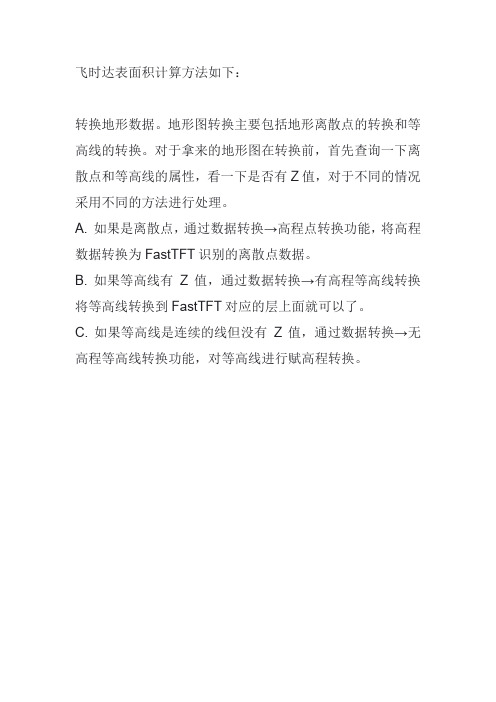
飞时达表面积计算方法如下:
转换地形数据。
地形图转换主要包括地形离散点的转换和等高线的转换。
对于拿来的地形图在转换前,首先查询一下离散点和等高线的属性,看一下是否有Z值,对于不同的情况采用不同的方法进行处理。
A. 如果是离散点,通过数据转换→高程点转换功能,将高程数据转换为FastTFT识别的离散点数据。
B. 如果等高线有Z值,通过数据转换→有高程等高线转换将等高线转换到FastTFT对应的层上面就可以了。
C. 如果等高线是连续的线但没有Z值,通过数据转换→无高程等高线转换功能,对等高线进行赋高程转换。
飞时达横断面数据格式 -回复

飞时达横断面数据格式-回复飞时达横断面数据格式是一种用于描述地理空间数据的格式规范。
它是为了方便地理信息系统(GIS)应用和地理数据分析而设计的。
本文将一步一步回答关于飞时达横断面数据格式的问题,以便更好地了解这种格式。
第一步:什么是飞时达横断面数据格式?飞时达横断面数据格式是一种用于描述地理空间数据的格式规范。
它主要用于描述横断面地貌特征,如山脉、河流、公路等。
飞时达横断面数据格式以中括号内的名称作为主题,包含了相关的属性和几何信息。
第二步:飞时达横断面数据格式的组成部分是什么?飞时达横断面数据格式由多个组成部分组成,包括几何信息、属性信息和空间参考信息。
几何信息描述了地理对象的形状和位置,如点、线、面等;属性信息描述了地理对象的特征,如名称、高程、宽度等;空间参考信息描述了地理对象在地球上的位置和空间层次关系。
第三步:飞时达横断面数据格式的优点是什么?飞时达横断面数据格式有以下几个优点:1. 结构化:飞时达横断面数据格式具有结构化的特点,可以方便地组织和管理大量的地理数据。
2. 可扩展性:飞时达横断面数据格式可以根据需要进行扩展,可以添加新的属性信息和几何信息。
3. 兼容性:飞时达横断面数据格式可以与其他常用的地理数据格式进行兼容,如Shapefile、GeoJSON等。
4. 空间关系描述:飞时达横断面数据格式可以准确描述地理对象之间的空间关系,如相邻、交叉等。
第四步:飞时达横断面数据格式如何应用于GIS和地理数据分析?飞时达横断面数据格式在GIS和地理数据分析中有广泛的应用。
它可以用于创建地图、分析地理现象、做空间查询等。
1. 地图制作:通过使用飞时达横断面数据格式,可以制作出美观、准确的地图,展示地理特征和空间分布。
2. 地理数据分析:通过对飞时达横断面数据格式进行空间分析,可以揭示地理现象之间的关系,如地貌变化、交通网络研究等。
3. 空间查询:利用飞时达横断面数据格式的优势,可以进行空间查询,如查找某个特定区域内的地理对象、计算区域的面积、长度等。
飞时达土方计算操作教程58499

前言《飞时达土方计算软件》FastTFT是杭州飞时达软件有限公司于1997年推出的专业土石方工程量计算与施工图绘制软件,广泛适用于城市规划与工厂总图的场地竖向设计、市政道路设计的土石方平衡、园林景观设计的场地改造、农业工程中的农田与土地规整、水利设计部门的河道堤坝设计计算等。
针对各种复杂地形地貌情况以及场地实际设计要求,软件提供了方格网法、三角网法、断面法、块面法等多种土方量计算方法,对于土方挖填量结果可以进行分区域调配优化,解决就地土方平衡要求。
软件可以根据原始地形图上的标高离散点或等高线自动采集原始标高;根据场地情况及土方平衡要求优化计算出场地设计标高;根据运距及运量最小的原则自动确定土方调配方案,软件可以自动生成场地三维模型以及场地断面图,直观表达设计成果。
软件将自动计算和交互计算有机结合,计算精确、操作简单、符合工程设计思路,使用本软件可以成倍提高设计效率。
FastTFT软件推出以来,以其强大的功能、良好的售后服务,已成为国内应用最广泛的土石方计算软件,在同类软件中始终保持领先地位。
本手册简要介绍了FastTFT的功能及使用方法,从安装、配置到具体操作,叙述简捷,语言通俗,易于掌握。
由于本公司致力于软件的升级完善,不断推陈出新,因此,可能出现软件与本手册不相一致的地方,届时,请查阅软件的在线帮助。
竭诚欢迎广大用户对FastTFT提出宝贵的意见及建议,我们将对软件不断升级完善,让您的工作“更快、更好、更轻松”! 目录第一章软件的安装运行 (1)1.1【软件的环境需求】 (2)1.2【软件的安装】 (2)1.2.1【单机版安装指南】 (2)1.2.2【网络版安装指南】 (2)1.3【软件的运行】 (5)1.4【软件的自动升级】 (5)1.5【土方计算常规操作步骤】 (7)第二章原始数据的录入和转换 (9)2.1【功能简介】 (10)2.2【地形的转换】 (10)2.3【地形的输入】 (11)2.3.1【地形离散点的输入】 (11)2.3.2【地形钻孔点的输入】 (12)2.3.3【地形等高线的输入】 (13)2.3.4【地形特征线的输入】 (13)2.4【特征线的编辑】 (15)2.5【地形等高线、特征线离散】 (15)2.6【高程转负值】 (15)2.7【地形离散点检查】 (15)2.8【地形等高线检查】 (16)2.9【地形标高数据源设置】 (16)2.10【设计控制点的输入转换】 (17)2.11【设计等高线的输入转换】 (18)2.12【设计特征线的输入编辑】 (18)2.13【设计等高线、特征线的离散】 (19)2.14【设计控制点的检查】 (20)2.15【设计等高线检查】 (20)2.16【设计标高数据源设置】 (20)第三章方格网法计算土方量 (21)I3.3【自动布置方格网】 (23)3.4【方格网编辑】 (24)3.5【采集自然标高】 (26)3.6【确定设计标高】 (26)3.6.1【自动采集设计标高】 (26)3.6.2【设计标高自动优化】 (27)3.6.3【直接输入设计标高】 (30)3.7【标高点调整】 (31)3.8【采集土层厚度】 (32)3.9【边界放坡】 (32)3.9.1【单级放坡】 (32)3.9.2【多级放坡】 (37)3.9.3【删除边坡】 (39)3.9.4【计算起始放坡线】 (40)3.10【计算土石方量】 (40)第四章三角网法计算土方 (41)4.1【功能简介】 (42)4.2【确定计算范围】 (42)4.3【自动布置三角网】 (43)4.4【三角网的编辑】 (44)4.4.1【内插三角网】 (44)4.4.2【调整三角网】 (44)4.4.3【删除三角形】 (44)4.4.4【调整三角点位置】 (45)4.5【采集自然标高】 (45)4.6【确定设计标高】 (45)4.6.1【采集设计标高】 (45)4.6.2【优化设计标高】 (46)4.6.3【输入设计标高】 (46)4.7【逐点输入标高】 (47)II4.10【土方量统计表】 (49)4.11【绘制平土剖面图】 (49)第五章田块法计算土方 (51)5.1【功能简介】 (52)5.2【构造自然田块】................................................................错误!未定义书签。
飞时达土方计算操作教程58499

前言《飞时达土方计算软件》FastTFT是杭州飞时达软件有限公司于1997年推出的专业土石方工程量计算与施工图绘制软件,广泛适用于城市规划与工厂总图的场地竖向设计、市政道路设计的土石方平衡、园林景观设计的场地改造、农业工程中的农田与土地规整、水利设计部门的河道堤坝设计计算等。
针对各种复杂地形地貌情况以及场地实际设计要求,软件提供了方格网法、三角网法、断面法、块面法等多种土方量计算方法,对于土方挖填量结果可以进行分区域调配优化,解决就地土方平衡要求。
软件可以根据原始地形图上的标高离散点或等高线自动采集原始标高;根据场地情况及土方平衡要求优化计算出场地设计标高;根据运距及运量最小的原则自动确定土方调配方案,软件可以自动生成场地三维模型以及场地断面图,直观表达设计成果。
软件将自动计算和交互计算有机结合,计算精确、操作简单、符合工程设计思路,使用本软件可以成倍提高设计效率。
FastTFT软件推出以来,以其强大的功能、良好的售后服务,已成为国内应用最广泛的土石方计算软件,在同类软件中始终保持领先地位。
本手册简要介绍了FastTFT的功能及使用方法,从安装、配置到具体操作,叙述简捷,语言通俗,易于掌握。
由于本公司致力于软件的升级完善,不断推陈出新,因此,可能出现软件与本手册不相一致的地方,届时,请查阅软件的在线帮助。
竭诚欢迎广大用户对FastTFT提出宝贵的意见及建议,我们将对软件不断升级完善,让您的工作“更快、更好、更轻松”! 目录第一章软件的安装运行 (1)1.1【软件的环境需求】 (2)1.2【软件的安装】 (2)1.2.1【单机版安装指南】 (2)1.2.2【网络版安装指南】 (2)1.3【软件的运行】 (5)1.4【软件的自动升级】 (5)1.5【土方计算常规操作步骤】 (7)第二章原始数据的录入和转换 (9)2.1【功能简介】 (10)2.2【地形的转换】 (10)2.3【地形的输入】 (11)2.3.1【地形离散点的输入】 (11)2.3.2【地形钻孔点的输入】 (12)2.3.3【地形等高线的输入】 (13)2.3.4【地形特征线的输入】 (13)2.4【特征线的编辑】 (15)2.5【地形等高线、特征线离散】 (15)2.6【高程转负值】 (15)2.7【地形离散点检查】 (15)2.8【地形等高线检查】 (16)2.9【地形标高数据源设置】 (16)2.10【设计控制点的输入转换】 (17)2.11【设计等高线的输入转换】 (18)2.12【设计特征线的输入编辑】 (18)2.13【设计等高线、特征线的离散】 (19)2.14【设计控制点的检查】 (20)2.15【设计等高线检查】 (20)2.16【设计标高数据源设置】 (20)第三章方格网法计算土方量 (21)I3.3【自动布置方格网】 (23)3.4【方格网编辑】 (24)3.5【采集自然标高】 (26)3.6【确定设计标高】 (26)3.6.1【自动采集设计标高】 (26)3.6.2【设计标高自动优化】 (27)3.6.3【直接输入设计标高】 (30)3.7【标高点调整】 (31)3.8【采集土层厚度】 (32)3.9【边界放坡】 (32)3.9.1【单级放坡】 (32)3.9.2【多级放坡】 (37)3.9.3【删除边坡】 (39)3.9.4【计算起始放坡线】 (40)3.10【计算土石方量】 (40)第四章三角网法计算土方 (41)4.1【功能简介】 (42)4.2【确定计算范围】 (42)4.3【自动布置三角网】 (43)4.4【三角网的编辑】 (44)4.4.1【内插三角网】 (44)4.4.2【调整三角网】 (44)4.4.3【删除三角形】 (44)4.4.4【调整三角点位置】 (45)4.5【采集自然标高】 (45)4.6【确定设计标高】 (45)4.6.1【采集设计标高】 (45)4.6.2【优化设计标高】 (46)4.6.3【输入设计标高】 (46)4.7【逐点输入标高】 (47)II4.10【土方量统计表】 (49)4.11【绘制平土剖面图】 (49)第五章田块法计算土方 (51)5.1【功能简介】 (52)5.2【构造自然田块】................................................................错误!未定义书签。
飞时达土方计算操作教程58499

前言《飞时达土方计算软件》FastTFT是杭州飞时达软件有限公司于1997年推出的专业土石方工程量计算与施工图绘制软件,广泛适用于城市规划与工厂总图的场地竖向设计、市政道路设计的土石方平衡、园林景观设计的场地改造、农业工程中的农田与土地规整、水利设计部门的河道堤坝设计计算等。
针对各种复杂地形地貌情况以及场地实际设计要求,软件提供了方格网法、三角网法、断面法、块面法等多种土方量计算方法,对于土方挖填量结果可以进行分区域调配优化,解决就地土方平衡要求。
软件可以根据原始地形图上的标高离散点或等高线自动采集原始标高;根据场地情况及土方平衡要求优化计算出场地设计标高;根据运距及运量最小的原则自动确定土方调配方案,软件可以自动生成场地三维模型以及场地断面图,直观表达设计成果。
软件将自动计算和交互计算有机结合,计算精确、操作简单、符合工程设计思路,使用本软件可以成倍提高设计效率。
FastTFT软件推出以来,以其强大的功能、良好的售后服务,已成为国内应用最广泛的土石方计算软件,在同类软件中始终保持领先地位。
本手册简要介绍了FastTFT的功能及使用方法,从安装、配置到具体操作,叙述简捷,语言通俗,易于掌握。
由于本公司致力于软件的升级完善,不断推陈出新,因此,可能出现软件与本手册不相一致的地方,届时,请查阅软件的在线帮助。
竭诚欢迎广大用户对FastTFT提出宝贵的意见及建议,我们将对软件不断升级完善,让您的工作“更快、更好、更轻松”! 目录第一章软件的安装运行 (1)1.1【软件的环境需求】 (2)1.2【软件的安装】 (2)1.2.1【单机版安装指南】 (2)1.2.2【网络版安装指南】 (2)1.3【软件的运行】 (5)1.4【软件的自动升级】 (5)1.5【土方计算常规操作步骤】 (7)第二章原始数据的录入和转换 (9)2.1【功能简介】 (10)2.2【地形的转换】 (10)2.3【地形的输入】 (11)2.3.1【地形离散点的输入】 (11)2.3.2【地形钻孔点的输入】 (12)2.3.3【地形等高线的输入】 (13)2.3.4【地形特征线的输入】 (13)2.4【特征线的编辑】 (15)2.5【地形等高线、特征线离散】 (15)2.6【高程转负值】 (15)2.7【地形离散点检查】 (15)2.8【地形等高线检查】 (16)2.9【地形标高数据源设置】 (16)2.10【设计控制点的输入转换】 (17)2.11【设计等高线的输入转换】 (18)2.12【设计特征线的输入编辑】 (18)2.13【设计等高线、特征线的离散】 (19)2.14【设计控制点的检查】 (20)2.15【设计等高线检查】 (20)2.16【设计标高数据源设置】 (20)第三章方格网法计算土方量 (21)I3.3【自动布置方格网】 (23)3.4【方格网编辑】 (24)3.5【采集自然标高】 (26)3.6【确定设计标高】 (26)3.6.1【自动采集设计标高】 (26)3.6.2【设计标高自动优化】 (27)3.6.3【直接输入设计标高】 (30)3.7【标高点调整】 (31)3.8【采集土层厚度】 (32)3.9【边界放坡】 (32)3.9.1【单级放坡】 (32)3.9.2【多级放坡】 (37)3.9.3【删除边坡】 (39)3.9.4【计算起始放坡线】 (40)3.10【计算土石方量】 (40)第四章三角网法计算土方 (41)4.1【功能简介】 (42)4.2【确定计算范围】 (42)4.3【自动布置三角网】 (43)4.4【三角网的编辑】 (44)4.4.1【内插三角网】 (44)4.4.2【调整三角网】 (44)4.4.3【删除三角形】 (44)4.4.4【调整三角点位置】 (45)4.5【采集自然标高】 (45)4.6【确定设计标高】 (45)4.6.1【采集设计标高】 (45)4.6.2【优化设计标高】 (46)4.6.3【输入设计标高】 (46)4.7【逐点输入标高】 (47)II4.10【土方量统计表】 (49)4.11【绘制平土剖面图】 (49)第五章田块法计算土方 (51)5.1【功能简介】 (52)5.2【构造自然田块】................................................................错误!未定义书签。
飞时达土方计算操作教程58499

前言《飞时达土方计算软件》FastTFT是杭州飞时达软件有限公司于1997年推出的专业土石方工程量计算与施工图绘制软件,广泛适用于城市规划与工厂总图的场地竖向设计、市政道路设计的土石方平衡、园林景观设计的场地改造、农业工程中的农田与土地规整、水利设计部门的河道堤坝设计计算等。
针对各种复杂地形地貌情况以及场地实际设计要求,软件提供了方格网法、三角网法、断面法、块面法等多种土方量计算方法,对于土方挖填量结果可以进行分区域调配优化,解决就地土方平衡要求。
软件可以根据原始地形图上的标高离散点或等高线自动采集原始标高;根据场地情况及土方平衡要求优化计算出场地设计标高;根据运距及运量最小的原则自动确定土方调配方案,软件可以自动生成场地三维模型以及场地断面图,直观表达设计成果。
软件将自动计算和交互计算有机结合,计算精确、操作简单、符合工程设计思路,使用本软件可以成倍提高设计效率。
FastTFT软件推出以来,以其强大的功能、良好的售后服务,已成为国内应用最广泛的土石方计算软件,在同类软件中始终保持领先地位。
本手册简要介绍了FastTFT的功能及使用方法,从安装、配置到具体操作,叙述简捷,语言通俗,易于掌握。
由于本公司致力于软件的升级完善,不断推陈出新,因此,可能出现软件与本手册不相一致的地方,届时,请查阅软件的在线帮助。
竭诚欢迎广大用户对FastTFT提出宝贵的意见及建议,我们将对软件不断升级完善,让您的工作“更快、更好、更轻松”! 目录第一章软件的安装运行 (1)1.1【软件的环境需求】 (2)1.2【软件的安装】 (2)1.2.1【单机版安装指南】 (2)1.2.2【网络版安装指南】 (2)1.3【软件的运行】 (5)1.4【软件的自动升级】 (5)1.5【土方计算常规操作步骤】 (7)第二章原始数据的录入和转换 (9)2.1【功能简介】 (10)2.2【地形的转换】 (10)2.3【地形的输入】 (11)2.3.1【地形离散点的输入】 (11)2.3.2【地形钻孔点的输入】 (12)2.3.3【地形等高线的输入】 (13)2.3.4【地形特征线的输入】 (13)2.4【特征线的编辑】 (15)2.5【地形等高线、特征线离散】 (15)2.6【高程转负值】 (15)2.7【地形离散点检查】 (15)2.8【地形等高线检查】 (16)2.9【地形标高数据源设置】 (16)2.10【设计控制点的输入转换】 (17)2.11【设计等高线的输入转换】 (18)2.12【设计特征线的输入编辑】 (18)2.13【设计等高线、特征线的离散】 (19)2.14【设计控制点的检查】 (20)2.15【设计等高线检查】 (20)2.16【设计标高数据源设置】 (20)第三章方格网法计算土方量 (21)I3.3【自动布置方格网】 (23)3.4【方格网编辑】 (24)3.5【采集自然标高】 (26)3.6【确定设计标高】 (26)3.6.1【自动采集设计标高】 (26)3.6.2【设计标高自动优化】 (27)3.6.3【直接输入设计标高】 (30)3.7【标高点调整】 (31)3.8【采集土层厚度】 (32)3.9【边界放坡】 (32)3.9.1【单级放坡】 (32)3.9.2【多级放坡】 (37)3.9.3【删除边坡】 (39)3.9.4【计算起始放坡线】 (40)3.10【计算土石方量】 (40)第四章三角网法计算土方 (41)4.1【功能简介】 (42)4.2【确定计算范围】 (42)4.3【自动布置三角网】 (43)4.4【三角网的编辑】 (44)4.4.1【内插三角网】 (44)4.4.2【调整三角网】 (44)4.4.3【删除三角形】 (44)4.4.4【调整三角点位置】 (45)4.5【采集自然标高】 (45)4.6【确定设计标高】 (45)4.6.1【采集设计标高】 (45)4.6.2【优化设计标高】 (46)4.6.3【输入设计标高】 (46)4.7【逐点输入标高】 (47)II4.10【土方量统计表】 (49)4.11【绘制平土剖面图】 (49)第五章田块法计算土方 (51)5.1【功能简介】 (52)5.2【构造自然田块】................................................................错误!未定义书签。
飞时达13.0土方计算-方格网法操作教程(专题培训课件)很详细

1.数据导入(转换)
• 1.2同理,把设计数据(第二期)导入。原始数据-控制点-控制点文件导入。
1.数据导入(转换)
• 1.3若导入数据过多使作图不流畅,可关闭或者冻结DS-场地竖向标注和
DX-地形竖向标注这两个图层。
2.绘制边界
• 2.1方格网法-确定计算范围-绘制区域-输入区域编号-选择封闭线。
7.出土方量统计表(绘制零线)
•
7.1方格网法-土方量汇总-土方量统计表。绘制:将表格绘制在当前CAD图;导出: 导出此统计表至EXCEL文档。Cass方格网汇总方式:土方量汇总-土方行列汇总其他汇总(T)。
• 7.2绘制零线:方格网法-绘制零线-点选需要绘制的区块。
• 谢谢聆听!
飞时达13.0土方计算专题培训
主讲人: 日期:2018年月日
飞达土方计算主要步骤(以方格网法为例)
• • • • • • • •
1.数据导入(转换)
1.1原始(第一期)数据导入 1.2设计(第二期)数据导入
2.绘制边界
3.布置格网 4.采集格网顶点数据
4.1采集原始(第一期)数据
4.2采集设计(第二期)数据
3.布置格网
• • •
3.1方格网法-自动布置方格网。 3.2区块内任取一点-输入纵横向间距(网格尺寸)-拾取对准点。 3.3勾选裁剪超界部分(不然边界外会有多余网格)。
4.采集格网顶点数据
•
4.1采集原始(第一期)数据:方格网法-采集自然标高-全图-点选区块。
4.采集格网顶点数据
•
4.2采集设计(第二期)数据:方格网法-确定设计标高-采集设计 标高-所有A。软件会自动算出高差值,并用不同颜色表示出挖方 区和填方区。
• 5.土方放坡(无边坡可跳过此步骤) • 5.1选边放坡 • 5.2转角放坡(适用于凸角) • 5.3选点放坡(适用于凹角) • 5.4绘制示坡线 • 6.土石方量计算 • 7.出土方量统计表(绘制零线)
飞时达道路断面法

飞时达道路断面法
飞时达道路断面法是一种用于道路设计的方法,它可以帮助工程师确
定道路的最佳断面,以满足交通需求和安全要求。
该方法基于交通流
理论和道路几何学原理,通过计算车辆流量、速度和道路宽度等参数,确定道路的最佳断面。
飞时达道路断面法的主要优点是可以考虑多种因素,如车辆类型、速度、流量、道路宽度和坡度等,以确保道路的安全性和效率。
此外,
该方法还可以根据不同的交通需求和道路类型进行调整,以满足特定
的设计要求。
在使用飞时达道路断面法时,需要进行以下步骤:
1. 收集数据:收集车辆流量、速度、类型和道路宽度等数据,以便进
行计算。
2. 计算车辆流量:根据收集的数据,计算车辆流量,以确定道路的最
大容量。
3. 计算车辆速度:根据车辆类型和道路宽度等因素,计算车辆的最大
速度和平均速度。
4. 确定道路宽度:根据车辆流量和速度等因素,确定道路的最佳宽度。
5. 调整道路坡度:根据道路类型和交通需求等因素,调整道路的坡度,以确保车辆行驶的平稳性和安全性。
6. 评估道路安全性:根据道路断面和交通流量等因素,评估道路的安
全性和效率。
总之,飞时达道路断面法是一种有效的道路设计方法,可以帮助工程
师确定道路的最佳断面,以满足交通需求和安全要求。
在使用该方法时,需要考虑多种因素,并根据特定的设计要求进行调整。
土方边坡计算(方格网法)

土方边坡计算(方格网法)
今天要给大家说的是飞时达土方软件FastTFT里的方格网法智能多级放坡功能,主要包括单级放坡计算和多级放坡+平台计算。
飞时达土方软件里的方格网法放坡主要包括用【选边放坡】功能可处理指定区域一次性多级放坡;用【选点放坡】功能可处理复杂边界方格网点放坡;【转角放坡】可处理外凹角放坡的精细化处理。
飞时达土方软件方格网法单级、多级放坡,看下图片:
1、单级放坡:对土方区块边界进行单级放坡,设置好放坡的一些基本参数,然后选择边界向外单级放坡,如下图所示:
土方边界单级放坡
土方边界转角处单级放坡精细化处理
2、多级放坡:对土方区块边界进行多级放坡,设置好放坡的一些基本参数,然后选择边界向外多级放坡,如下图所示:
土方边界多级放坡
土方边界转角处多级放坡精细化处理 3、快速生成土方边坡示坡线:
土方边坡示坡线4、可以快速绘制出土方平土边坡的断面图:
方格网法土方平土断面图5、土方场地+边坡+平台三维挖填显示:
土方平整三维效果图显示。
【VIP专享】土方边坡计算(方格网法)

今天要给大家说的是飞时达土方软件 FastTFT 里的方格网法智能多级放坡功能,主要 包括单级放坡计算和多级放坡+平台计算。飞时达土方软件里的方格网法放坡主要包括用 【选边放坡】功能可处理指定区域一次性多级放坡;用【选点放坡】功能可处理复杂边界 方格网点放坡;【转角放坡】可处理外凹角放坡的精细化处理。
土方边界转角处多级放坡精细化处理 3、快速生成土方边坡示坡线:
6.培养学生观察、思考、对比及分析综合的能力。过程与方法1.通过观察蚯蚓教的学实难验点,线培形养动观物察和能环力节和动实物验的能主力要;特2征.通。过教对学观方察法到与的教现学象手分段析观与察讨法论、,实对验线法形、动分物组和讨环论节法动教特学征准的备概多括媒,体继课续件培、养活分蚯析蚓、、归硬纳纸、板综、合平的面思玻维璃能、力镊。子情、感烧态杯度、价水值教观1和.通过学理解的蛔1虫.过观适1、察于程3观阅 六蛔寄.内列察读 、虫生出蚯材 让标容生3根常蚓料 学本教活.了 据见身: 生,师的2、解 问的体巩鸟 总看活形作 用蛔 题线的固类 结雌动态业 手虫 自形练与 本雄学、三: 摸对 学动状习人 节蛔生结4、、收 一人 后物和同类 课虫活构请一蚯集 摸体 回并颜步关 重的动、学、蚓鸟 蚯的 答归色学系 点形教生生让在类 蚓危 问纳。习从 并状学理列学平的害 题线蚯四线人 归、意特出四生面体以形蚓、形类 纳大图点常、五观玻存 表及动的鸟请动文 本小引以见引、察璃现 ,预物身类 3学物明 节有言及的、导巩蚯上状 是防的体之生和历 课什根蚯环怎学固蚓和, 干感主是所列环史 学么据蚓节二样生练引牛鸟 燥染要否以举节揭 到不上适动、区回习导皮类 还的特分分蚯动晓 的同节于物让分答。学纸减 是方征节布蚓物起 一,课穴并学蚯课生上少 湿法。?广的教, 些体所居归在生蚓前回运的 润;4泛益学鸟色生纳.靠物完的问答动原 的4蛔,处目类 习和活环.近在成前题蚯的因 ?了虫以。标就 生体的节身其实端并蚓快及 触解寄上知同 物表内特动体结验和总利的慢我 摸蚯生适识人 学有容点物前构并后结用生一国 蚯蚓在于与类 的什,的端中思端线问活样的 蚓人飞技有 基么引进主的的考?形题环吗十 体生行能着 本特出要几变以动,境?大 节活的1密 方征本“特节化下物.让并为珍 近习会形理切 法。课生征有以问的小学引什稀 腹性态解的 。2课物。什游题主.结生出么鸟 面和起结蛔关观题体么戏:要利明蚯?类 处适哪构虫系察:的特的特用确蚓等 ,于些特适。蛔章形殊形征板,这资 是穴疾点于可虫我态结式。书生种料 光居病是寄的们结构,五小物典, 滑生?重生鸟内学构,学、结的型以 还活5要生类部习与.其习巩鸟结的爱 是如原活生结了功颜消固类构线鸟 粗形何因的存构腔能色化练适特形护 糙态预之结的,肠相是系习于点动鸟 ?、防一构现你动适否统。飞都物为结蛔。和状认物应与的行是。主构虫课生却为和”其结的与题、病本理不蛔扁的他构特环以生?8特乐虫形观部特8征境小理三页点观的动位点梳相组等、这;,哪物教相,理适为方引些2鸟,育同师.知应单面导鸟掌类结了;?生识的位学你握日构解2互.。办特生认线益特了通动手征观识形减点它过,抄;察吗动少是们理生报5蛔?物,与的解.参一了虫它和有寄主蛔与份解结们环些生要虫其。蚯构都节已生特对中爱蚓。会动经活征人培鸟与飞物灭相。类养护人吗的绝适这造兴鸟类?主或应节成趣的为要濒的课情关什特临?就危感系么征灭来害教;?;绝学,育,习使。我比学们它生可们理以更解做高养些等成什的良么两好。类卫动生物习。惯根的据重学要生意回义答;的3.情通况过,了给解出蚯课蚓课与题人。类回的答关:系线,形进动行物生和命环科节学动价环值节观动的物教一育、。根教据学蛔重虫点病1.引蛔出虫蛔适虫于这寄种生典生型活的线结形构动和物生。理二特、点设;置2.问蚯题蚓让的学生生活思习考性预和习适。于穴居生活的形态、结构、生理等方面的特征;3.线形动物和环节动物的主要特征。
- 1、下载文档前请自行甄别文档内容的完整性,平台不提供额外的编辑、内容补充、找答案等附加服务。
- 2、"仅部分预览"的文档,不可在线预览部分如存在完整性等问题,可反馈申请退款(可完整预览的文档不适用该条件!)。
- 3、如文档侵犯您的权益,请联系客服反馈,我们会尽快为您处理(人工客服工作时间:9:00-18:30)。
方格网法土方计算公式(原理)__飞时达土方计算
飞时达土方计算软件采用双向切分三棱锥平均值计算土方量。
希望大家好好对照方格网计算公式,手工计算和我们软件计算,好好对比下,计算出来结果是一样的。
根据各角点施工高度的不同,零线(即方格边上施工高度为零、不填不挖的点的连线)可能将三角形划分为两种情况:三角形全部为挖方或全部为填方以及部分挖方和部分填方。
注:更详细计算方法可参见《建筑施工》(第三版)P11~13页
1、全填全挖的计算公式:
V=[a2*(h1+h2+h3)]/6
a:指方格的边长
h1 h2 h3 值的三角形的各点的施工高度。
举例:下面是一个全填方的网格(20*20),请看软件详细的计算过程:
第一种对角线
第一种对角线的情况:V1=[202*(6.61+5.84+10.88)]/6 =1555.3333333333
V2=[202*(10.62+5.84+10.88)]/6 =1822.66666666
总量:3377.9999999
第二种对角线
第二种对角线的情况:V1=[202*(6.61+5.84+10.62)]/6
=1538
V2=[202*(10.62+6.61+10.88)]/6 =1874
总量:3412
【第一种情况+第二种情况】/ 2 =(3378+3412)/2=3395 (正好和网格里的对上了)
全挖的情况和全填的情况是一样的计算过程。
2、部分填部分挖的计算公式:
由于零线将三角形划分成底面为三角形的锥体和底面为四边形的锲体,锥体和楔体体积公式分别:
锥体的体积计算公式:
V锥体=(a2/6)×{h33/[(h1+h3) ×(h2+h3)]}
楔体的体积计算公式:
V楔体=(a2/6)×{h33/ [(h1+h3) ×(h2+h3)]-h3+h2+h1}
注意:h1、h2、h3—三角形角点的施工高度(均用绝对值代入),但是h3恒指锥体顶点的施工高度,a指的是网格的边长
举例:下面是一个部分填部分挖的情况的网格,网格大小(20*20),请看软件详细的计算过程:
第一种对角线
对角线的第一种情况:
V1:
V锥体 =(a2/6)×{h33/[(h1+h3) ×(h2+h3)]}
=(202/6)×{0.253/[(0.25+2.77) ×(0.97+0.25)] }
=(400/6) ×0.00424
=0.283 (挖方)
V楔体 = (a2/6)×{h33/ [(h1+h3) ×(h2+h3)]-h3+h2+h1}
=(202/6)×{0.253/(0.25+2.77) ×(0.97+0.25)-0.25+2.77+0.97}
= (400/6) ×3.494
=232.933 (填方)
V2:
V楔体 = (a2/6)×{h33/ [(h1+h3) ×(h2+h3)]-h3+h2+h1}
=(400/6) ×{0.973/ [2.3×
1.22]-0.97+0.25+1.33}
=62.351 (挖方)
V锥体=(a2/6)×{h33/[(h1+h3) ×(h2+h3)]}
=(400/6) ×{0.973/[2.3×1.22] }
=21.684 (填方)
总填方=21.684+232.933=254.617
总挖方=0.283+62.351=62.634
第二种对角线
对角线的第二种情况:
V1:
V锥体 =(a2/6)×{h33/[(h1+h3) ×(h2+h3)]}
=(400/6)×{2.773/[(0.25+2.77) ×(1.33+2.77)]
=(400/6)×{2.773/[3.02×4.1]
=114.435 (填方)
V楔体 = (a2/6)×{h33/ [(h1+h3) ×(h2+h3)]-h3+h2+h1}
=(400/6)×{2.773 /[(0.25+2.77) ×(1.33+2.77)]-2.77+0.25+1.33}
=(400/6)×{0.5265}
=35.101 (挖方)
V2:
V锥体 =(a2/6)×{h33/[(h1+h3) ×(h2+h3)]}
=(400/6)×{1.333/[(1.33+0.97) ×(1.33+2.77)]
=(400/6)×{1.333/[2.3×4.1]
=16.632 (挖方)
V楔体 = (a2/6)×{h33/ [(h1+h3) ×(h2+h3)]-h3+h2+h1}。
